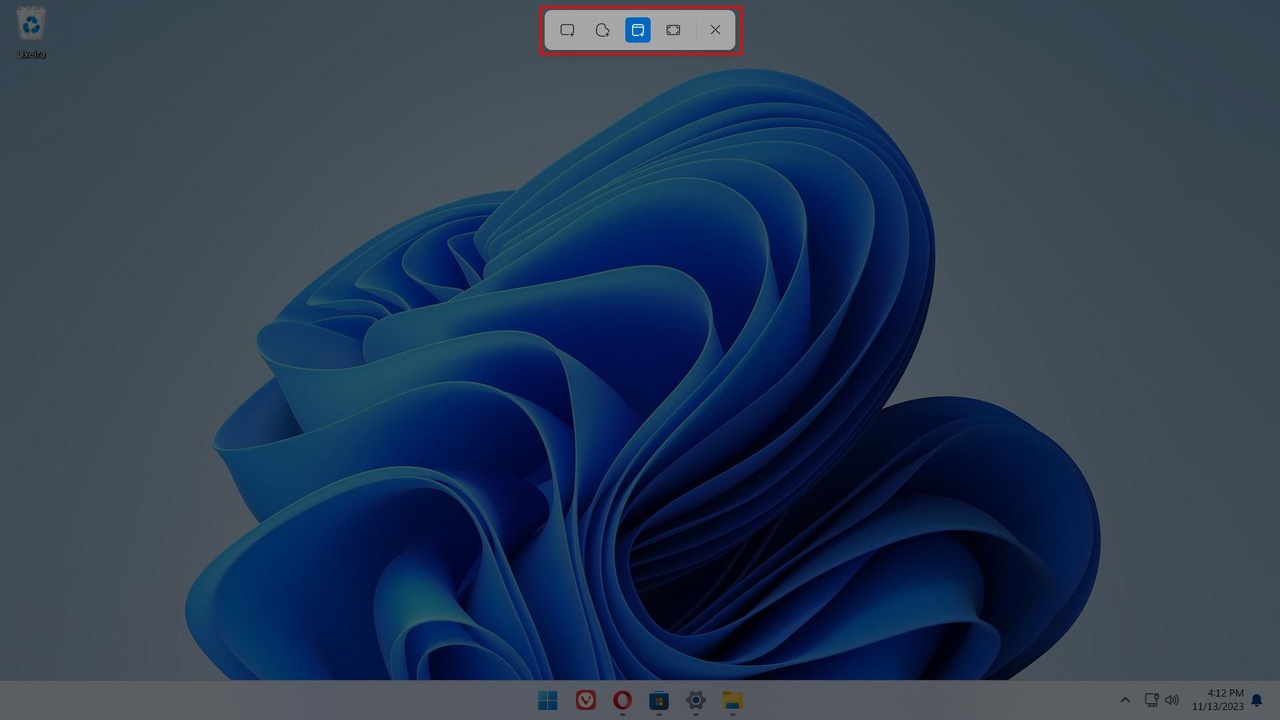Como Tirar Print no Notebook Acer? Passo a Passo Fácil
Como Tirar Print no Notebook Acer? ➜ Passo a passo prático! ✓ Tutorial ✓ Como Fazer ✓ Passo a Passo ✓ Como Salvar ✓
Já teve a necessidade de fazer uma captura de tela, mas não sabia como? Neste artigo você vai aprender como tirar print no notebook Acer, uma tarefa simples, mas que pode ser feita de diferentes maneiras!

Imagem de Vecstock no Freepik Pessoa usando notebook
Como tirar print no notebook Acer
As capturas de tela, mais conhecidas como print, são imagens geradas diretamente da tela de um dispositivo.
Basicamente, é como se você fizesse uma foto direto da tela do seu computador — notebook, celular, etc. —, mas sem necessariamente ter que apontar uma câmera para ela.
Dito isso, esse é um procedimento simples que você pode fazer na maioria dos dispositivos com as tecnologias nativas deles apertando apenas uma tecla — ou uma sequência.
Mesmo assim, algumas pessoas ainda ficam perdidas na hora de tirar um print e para te ajudar a fazer o procedimento aí na sua casa estamos trazendo um passo a passo de como tirar print no notebook Acer!
Por que tirar uma captura de tela no notebook?
Uma captura de tela é um recurso muito útil em diversas situações. Com o pressionar de um simples botão você pode salvar a imagem de qualquer coisa na tela do seu notebook.
Por exemplo, você pode estar navegando na internet e ver uma informação interessante. Nesse caso, você poderia simplesmente fazer um print e salvar a informação em uma imagem.
Obviamente, você não vai conseguir editar o texto depois, como seria possível caso copiasse ele e colasse em um editor de texto, mas se você só quer ler aquilo mais tarde, o print é muito mais rápido.
Outro uso interessante das capturas de tela é quando você precisa mostrar alguma configuração do seu notebook Acer a outra pessoa. Por exemplo, quando tem alguém te ajudando a consertar seu notebook remotamente e precisa ver como suas configurações estão.
➜ Purificador de Água Gelada e Natural Elétrico: Melhores Modelos.
Como tirar print no notebook Acer com ferramenta nativa
Como já dissemos, a maioria dos notebooks vem com ferramentas nativas do próprio sistema operacional para tirar prints. Mas, geralmente, elas funcionam de maneira parecida.
Confira agora como tirar print no notebook Acer no Windows 10 e 11:
- Deixe a imagem do jeito que você quer que ela seja capturada;
- Pressione as teclas Windows + Shift + S.
Imagem: Captura de tela / Jaizon Carlos
Ao fazer isso, a tela vai escurecer e você terá acesso a diversas opções para capturar a imagem clicando na barra de ferramentas no topo.
Com ela é possível, por exemplo, fazer uma captura de uma área retangular, no modo seleção livre, ou escolhendo uma janela, lembrando que o modo retangular é o padrão.
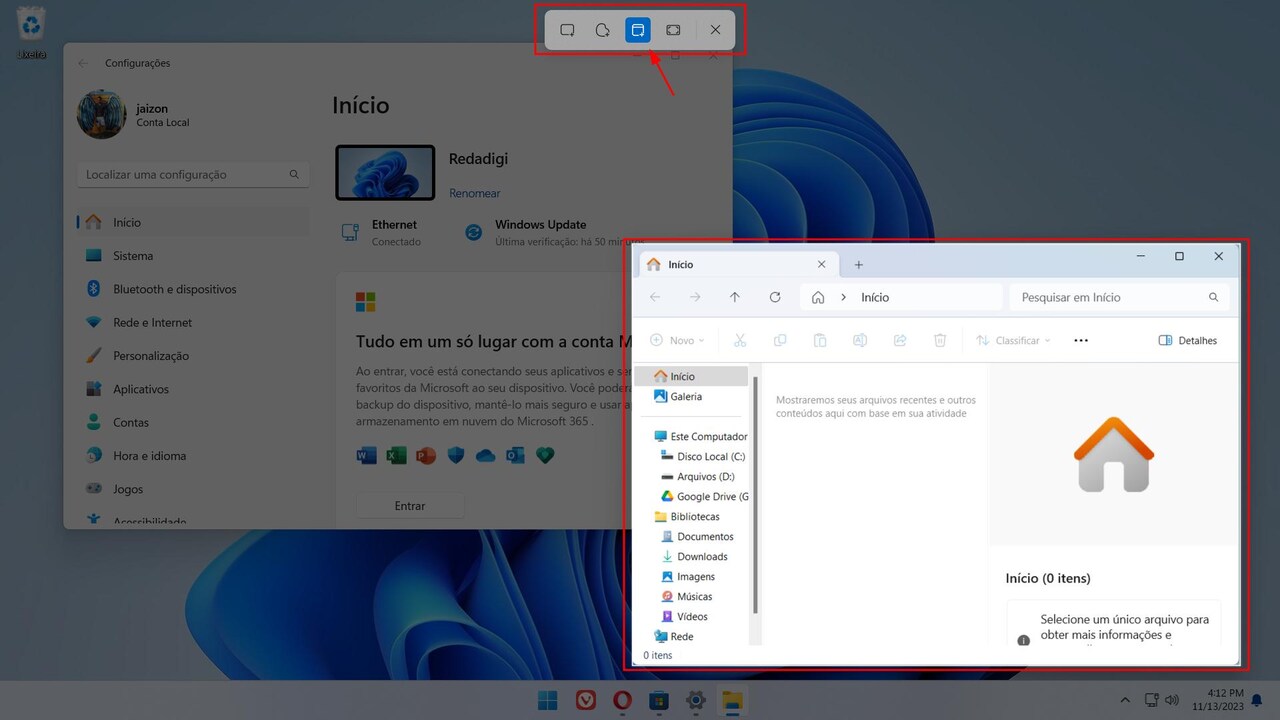
Imagem: Captura de tela / Jaizon Carlos
Por outro lado, se você não quiser fazer uma seleção, pode simplesmente usar o atalho Windows + PrtSc para tirar um print de toda a tela do notebook Acer.
Dessa forma, você não precisa mexer em nada e a imagem já vai ser salva automaticamente.
Como tirar print no notebook Acer com a Ferramenta de Captura
Além disso, a Microsoft também tem um software dedicado a capturas que você pode utilizar. Ele já vem instalado por padrão na maioria dos sistemas e tem como atalho a tecla PrtSc.
Entretanto, caso ela não esteja funcionando, basta abrir o Menu Iniciar, pesquisar por “captura” e abrir o aplicativo “Ferramenta de Captura”.
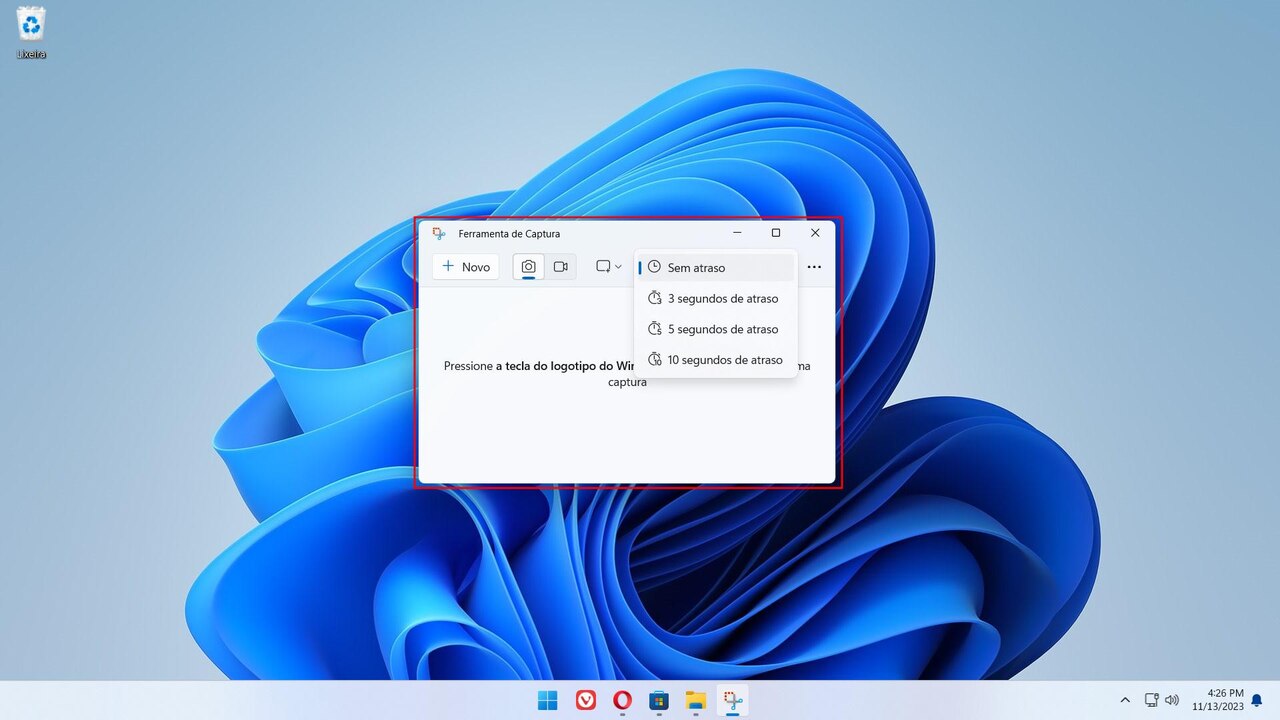
Imagem: Captura de tela / Jaizon Carlos
Ela é basicamente como uma interface para a captura de tela nativa, porém conta com recursos extras como temporizador e captura de vídeo.
Mas você ainda pode alterar as configurações padrão, adicionando bordas, permitindo várias instâncias de captura de uma só vez e mais.
Se você não tiver ela instalada no seu computador, pode fazer o download diretamente da Microsoft Store!
Onde ficam as capturas de tela do PC?
E agora que você já aprendeu como tirar print no notebook Acer, é hora de descobrir onde suas capturas estão.
Por padrão, a ferramenta salva os prints em uma pasta na biblioteca de imagens.
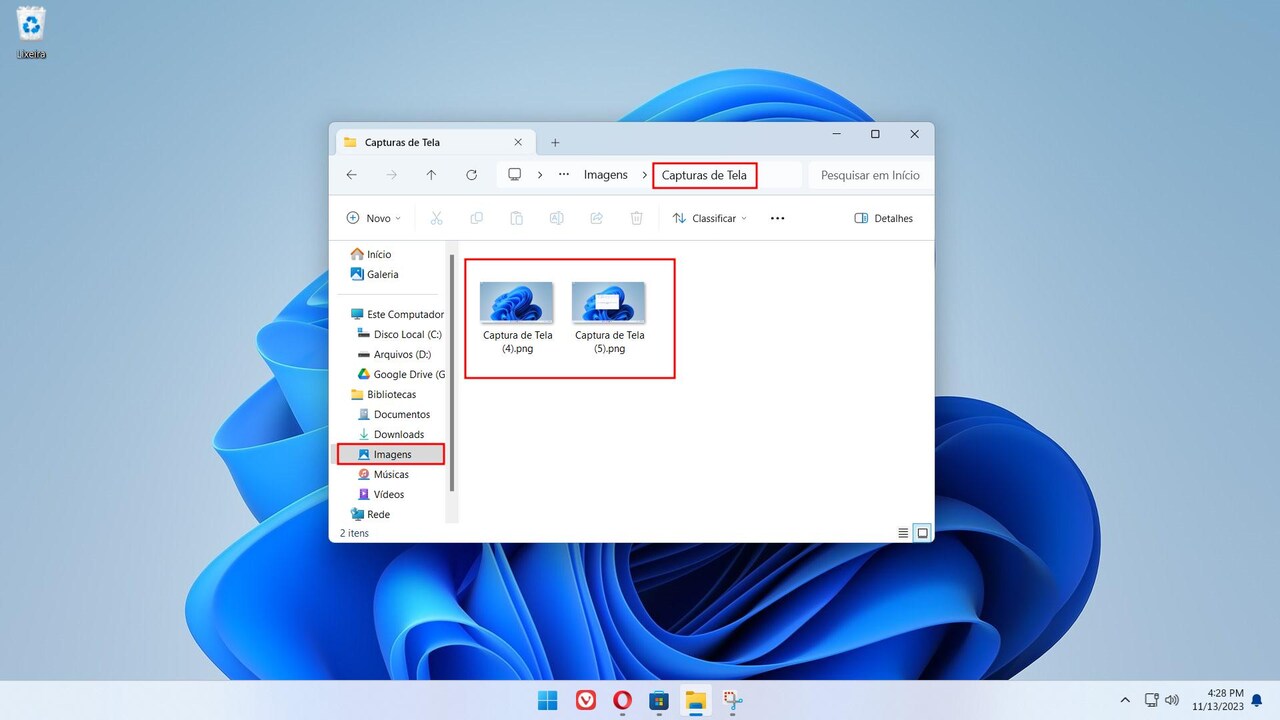
Imagem: Captura de tela / Jaizon Carlos
Para acessar, basta abrir o explorador de arquivos e na barra lateral esquerda navegar até Bibliotecas > Imagens > Imagens > Capturas de Tela.
Mas é importante ter em mente que a Acer também fabrica notebooks com sistemas operacionais Linux, que possuem uma configuração diferente. Nesses casos você também encontrará uma ferramenta nativa para tirar prints, mas os atalhos e locais onde os arquivos serão salvos vai variar.
E aí, gostou desse passo a passo? Nós temos diversos artigos de tutoriais desse tipo e você pode conferi-los neste link!
O que você achou? Siga @bitmagazineoficial no Instagram para ver mais e deixar seu comentário clicando aqui